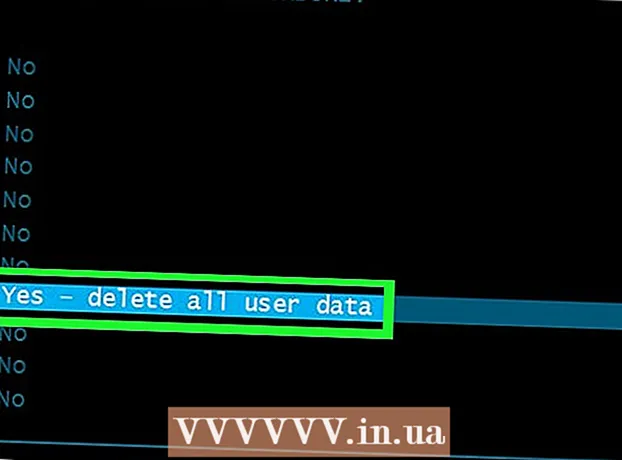ผู้เขียน:
Lewis Jackson
วันที่สร้าง:
8 พฤษภาคม 2021
วันที่อัปเดต:
1 กรกฎาคม 2024

เนื้อหา
บทความวิกิฮาวนี้จะแนะนำวิธีการสร้างแบนเนอร์เหตุการณ์ (แบนเนอร์ / แบนเนอร์) โดยใช้ Microsoft Word บนคอมพิวเตอร์ Windows หรือ Mac คุณสามารถใช้เทมเพลตหรือสร้างขึ้นเองตั้งแต่ต้น
ขั้นตอน
เปิด Microsoft Word เป็นสีน้ำเงินเข้มพร้อมไอคอน "W" สีขาวด้านใน

คลิกแถบค้นหาที่ด้านบนสุดของหน้าต่าง Word- บน Mac คุณต้องคลิกก่อน ไฟล์ (ไฟล์) ที่มุมบนซ้ายจากนั้นเลือก ใหม่จากเทมเพลต ... (ใหม่จากเทมเพลต) ในเมนูแบบเลื่อนลง
นำเข้า แบนเนอร์ แถบค้นหาจากนั้นแตะ ↵ Enter. เทมเพลตแบนเนอร์จะถูกค้นหาในฐานข้อมูลตัวอย่างของ Microsoft

เลือกเทมเพลตแบนเนอร์ คลิกเทมเพลตที่คุณต้องการใช้ตามภาพตัวอย่าง หน้าเทมเพลตจะเปิดขึ้น- เลือกการออกแบบแบนเนอร์ที่คุณต้องการแทนที่จะเป็นแบบที่เหมาะสมกับเหตุการณ์เนื่องจากคุณสามารถเปลี่ยนแปลงเนื้อหาในภายหลังได้
คลิก สร้าง (สร้าง). ตัวเลือกนี้อยู่ทางขวาของตัวอย่างเทมเพลต เทมเพลตจะเปิดขึ้นใน Microsoft Word

แก้ไขเนื้อหาแบนเนอร์ แทนที่ข้อความในแต่ละหน้าด้วยเนื้อหาแบนเนอร์ที่คุณต้องการ- คุณยังสามารถเปลี่ยนสีและฟอนต์ได้โดยคลิก บ้านเลือกข้อความที่จะแก้ไขจากนั้นเลือกตัวเลือกที่คุณต้องการในส่วน "แบบอักษร" ของแถบเครื่องมือ
เปลี่ยนแบบอักษรของแบนเนอร์ ในส่วน "แบบอักษร" ของแถบเครื่องมือคุณต้องเปลี่ยนลักษณะต่อไปนี้เป็นข้อความบนแบนเนอร์:
- ขนาด (ขนาด) - คลิกหมายเลขในส่วนนี้จากนั้นป้อนหมายเลขคำ 300 ขึ้นมาและกด ↵ Enter.
- แบบอักษร คลิกที่ช่องชื่อแบบอักษร (ตัวอย่างเช่น: คาลิบรี) จากนั้นเลือกแบบอักษรที่คุณต้องการ
- สี (สี) - คลิกลูกศรลงทางขวาของปุ่ม "A" ที่มีแถบสีด้านล่างจากนั้นเลือกสีที่คุณต้องการใช้

อัปโหลดภาพพื้นหลังโดย:- คลิกการ์ด Thiếtkế (ออกแบบ).
- คลิก ลายน้ำ (ภาพเบลอ)
- คลิก ลายน้ำที่กำหนดเอง ... (ลายน้ำที่กำหนดเอง)
- ตรวจสอบ "ลายน้ำรูปภาพ" จากนั้นคลิก เลือกรูปภาพ ... (เลือกรูปภาพ)
- เลือกรูปภาพ (บน Windows คุณต้องคลิกก่อน บนคอมพิวเตอร์ของฉัน)
- คลิกช่องแบบเลื่อนลง "มาตราส่วน" แล้วเลือกมาตราส่วน
- คลิก ตกลง
บันทึกแบนเนอร์โดย:
- บน Windows คลิก ไฟล์เลือก บันทึกเป็น (บันทึกเป็น) ดับเบิลคลิก พีซีเครื่องนี้เลือกตำแหน่งบันทึกทางด้านซ้ายของหน้าต่างป้อนชื่อไฟล์แบนเนอร์ในกล่องข้อความ "ชื่อไฟล์" แล้วคลิก บันทึก (บันทึก)
- บน Mac คลิก ไฟล์เลือก บันทึกเป็น ...ป้อนชื่อสำหรับแบนเนอร์ในช่อง "บันทึกเป็น" คลิกในช่อง "ที่ไหน" แล้วเลือกโฟลเดอร์ที่จะบันทึกไฟล์จากนั้นคลิก บันทึก.
คำแนะนำ
- คุณสามารถเปลี่ยนแบบอักษรได้หลายแบบเพื่อดึงดูดความสนใจไปที่คำหรือกลุ่มคำหนึ่ง ๆ
- หากคุณสร้างแบนเนอร์ตั้งแต่ต้นให้ใช้พื้นหลังที่โดดเด่นเนื่องจากฟีเจอร์ลายน้ำจะจมลงไปในรูปภาพ
คำเตือน
- บางครั้งเครื่องพิมพ์บางรุ่นก็ตัดข้อความที่ด้านหนึ่งของแบนเนอร์ออก ในการแก้ไขปัญหานี้ให้เพิ่มระยะขอบเมื่อเลือกการตั้งค่าการพิมพ์